Ako používať AntispamSniper pre The Bat!
Samozrejme, každý z nás opakovane narazil na nevyžiadané listy vo svojej poštovej schránke - spam. Napriek tomu, že elektronická korešpondencia tohto typu je filtrovaná už vo fáze serverového spracovávania správ, absolútne zbytočná reklama a dokonca aj podvodné zásielky stále prenikajú do priečinka Doručená pošta.
Ak používate program na prácu s poštou The Bat! , vyššia úroveň ochrany pred spamom a phishingom môže byť poskytnutá pomocou zásuvného modulu AntispamSniper.
obsah
Čo je AntispamSniper
Napriek tomu, že The Bat! štandardne má dostatočne vysoký stupeň ochrany proti škodlivým hrozbám, neexistuje žiaden vstavaný filter proti spamu. A na pomoc v tomto prípade prichádza plug-in od vývojárov tretích strán - AntispamSniper.
Vzhľadom na skutočnosť, že poštový klient z RitLabs je vybavený modulárnym rozšíreným systémom, môže používať zásuvné riešenia na ochranu pred vírusmi a spamom. Jedným z nich je výrobok, ktorý sa zaoberá týmto článkom.
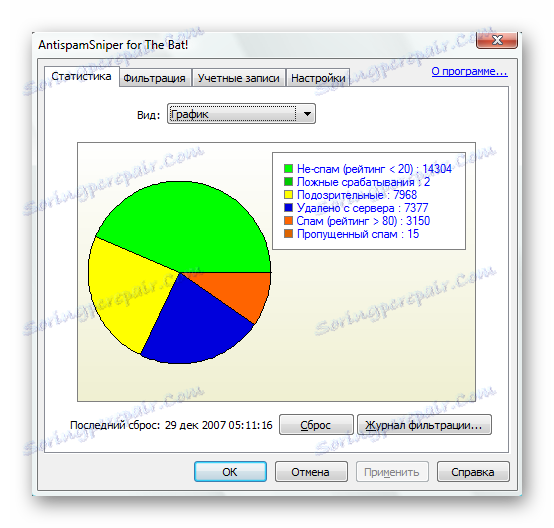
AntispamSniper, ako silný antispamový a anti-phishing nástroj, ukazuje naozaj vynikajúce výsledky. S minimálnym počtom chýb pri filtrovaní plugin úplne vyčistí vašu poštovú schránku nechcených e-mailov. Navyše tento nástroj jednoducho nedokáže prevziať väčšinu nevyžiadaných správ a odstráni ich priamo zo servera.
Súčasne môže používateľ plne ovládať proces filtrovania a v prípade potreby obnoviť odstránené správy pomocou vstavaného denníka.
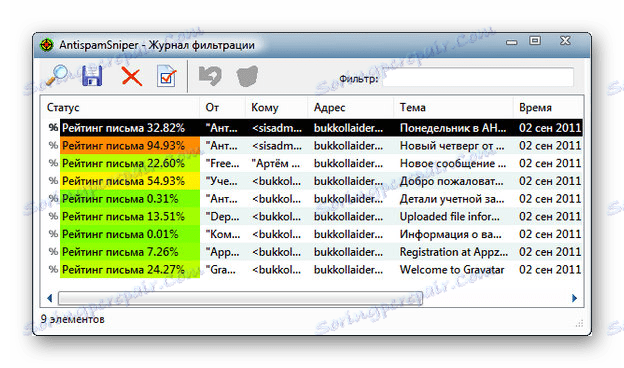
Tento antispam pre The Bat! je tiež dobrá v tom, že má svoj arzenál štatistický algoritmus učenia. Zásuvný modul podrobne analyzuje obsah vašej osobnej korešpondencie a na základe prijatých údajov filtruje prichádzajúcu poštu. S každým písmenom v krabici sa algoritmus stáva chytřejším a zlepšuje sa kvalita klasifikácie správ.
Medzi charakteristické znaky AntispamSniper patria aj:
- Úzka integrácia s online databázou nevyžiadanej pošty a phishingových e-mailov.
- Schopnosť nastaviť vlastné pravidlá filtrovania prichádzajúcej korešpondencie. Táto funkcia je užitočná najmä pri odstraňovaní správ s konkrétnymi kombináciami znakov v hlavičkách a obsahu.
- Prítomnosť čiernej a bielej konferencie. Druhá možnosť sa môže doplniť automaticky na základe odchádzajúcich správ od používateľa.
- Podpora filtrovania grafického spamu rôznych druhov, menovite obrázkov s odkazmi a animovanými obrázkami.
- Schopnosť filtrovať nežiaducu korešpondenciu prostredníctvom IP adries odosielateľov. Informácie o takomto antispamovom module sa získavajú z databázy DNSBL.
- Kontrola domén webových adries z obsahu prichádzajúcich správ prostredníctvom zoznamov čiernych zoznamov URIBL.
Ako ste pochopili, AntispamSniper je pravdepodobne najsilnejším riešením tohto druhu. Program je schopný úspešne klasifikovať a zablokovať aj tie najzložitejšie písmená z definície spamu, obsah ktorého tvoria len prílohy alebo čiastočne úplne inkoherentný text.
Ako nainštalovať
Ak chcete začať s inštaláciou modulu The Bat!, Najskôr musíte stiahnuť jeho súbor .exe, ktorý vyhovuje vašim systémovým požiadavkám a zodpovedá cieľovému poštovému klientovi. Môžete to urobiť na jednej zo stránok oficiálnych webových stránok programu.
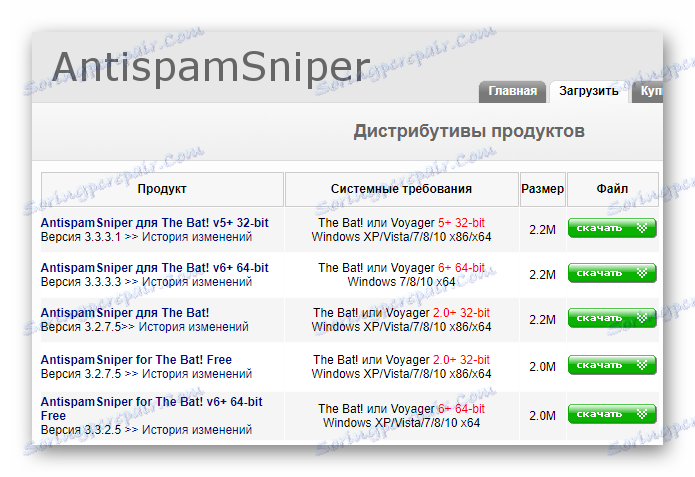
Stačí vybrať príslušnú verziu doplnku pre váš operačný systém a kliknite na tlačidlo "Stiahnuť" oproti. Upozorňujeme, že prvé tri odkazy vám umožňujú stiahnuť komerčnú verziu AntispamSniper s úvodným obdobím 30 dní. Nasledujúce dva vedú k inštalačným súborom pre bezplatnú verziu modulu.
Ihneď treba poznamenať, že funkčné rozdiely medzi dvoma možnosťami sú veľmi vážne. Okrem nedostatku ďalších typov klasifikácie správ bezplatná verzia AntispamSniper nepodporuje filtrovanie pošty prenášanej cez protokol IMAP.

Preto, aby ste pochopili, či potrebujete všetky funkcie programu, nezabudnite vyskúšať verziu produktu.
Po stiahnutí súboru rozširujúceho modulu potrebujeme okamžitú inštaláciu.
- Najskôr nájdeme stiahnutý inštalátor a spustíme ho a súčasne klikneme na "Áno" v okne ovládania účtu.
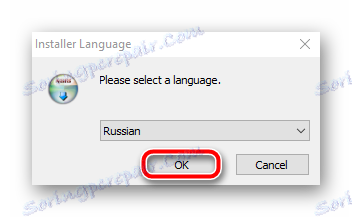 Potom v zobrazenom okne vyberte požadovaný jazyk inštalačného programu a kliknite na tlačidlo OK .
Potom v zobrazenom okne vyberte požadovaný jazyk inštalačného programu a kliknite na tlačidlo OK . - Čítali sme licenčnú zmluvu a akceptovali ju kliknutím na tlačidlo "Prijímam" .
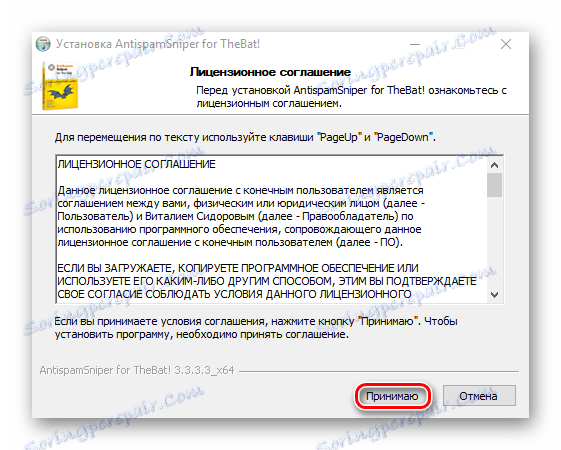
- V prípade potreby opravíme cestu k inštalačnej zložke doplnku a kliknite na tlačidlo "Next" .
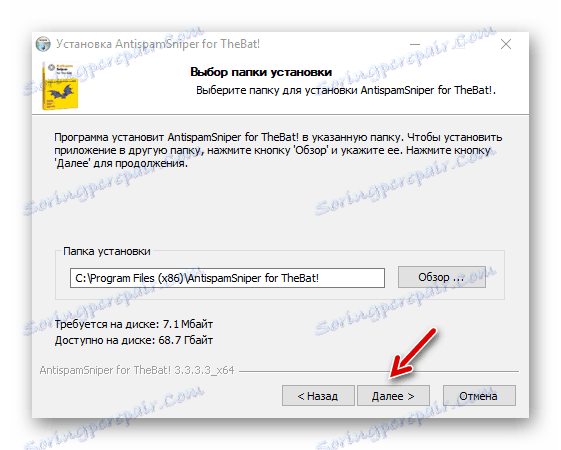
- Na novej karte, ak chcete, zmeňte názov priečinka pomocou skratiek programu na ploche a znova kliknite na tlačidlo "Next" .
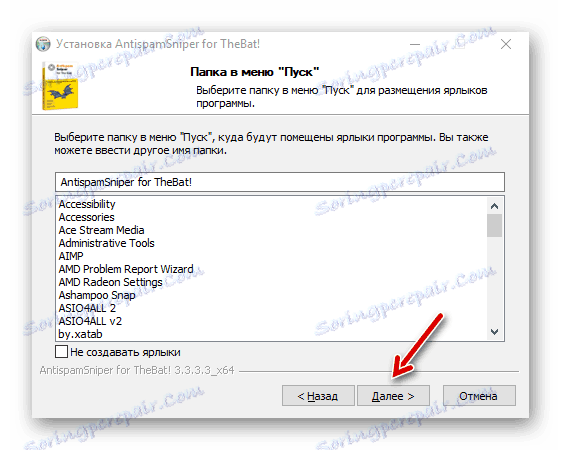
- A teraz stačí kliknúť na tlačidlo "Inštalovať" a ignorovať kompatibilitu antispamového doplnku s klientom Voyager. Modul pridávame výlučne k The Bat!
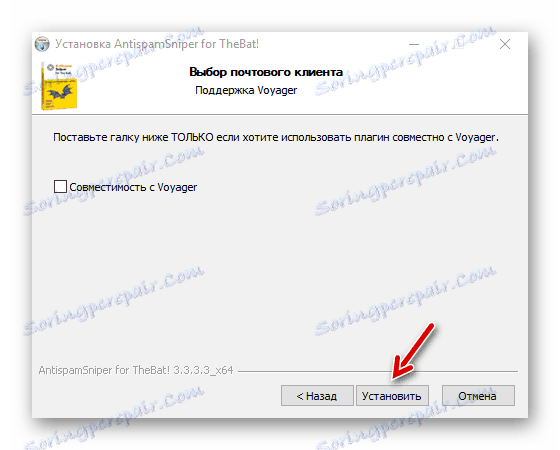
- Čakáme na koniec procesu inštalácie a kliknite na tlačidlo "Dokončiť" .
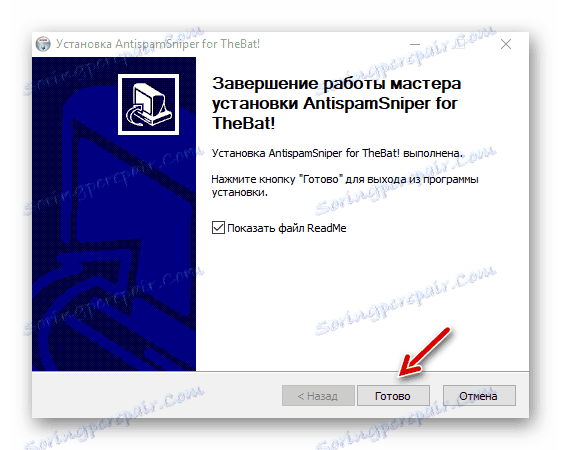
Takže sme v systéme nainštalovali antispamový modul. Všeobecne platí, že proces inštalácie pluginu je čo najjednoduchší a zrozumiteľnejší pre všetkých.
Ako používať
AntispamSniper je modul pre The Bat! a preto musí byť najprv začlenená do programu.
- Ak to chcete urobiť, otvorte poštový klient a prejdite na kategóriu "Vlastnosti" na paneli s ponukami, kde zvolíme "Nastavenia ..." .
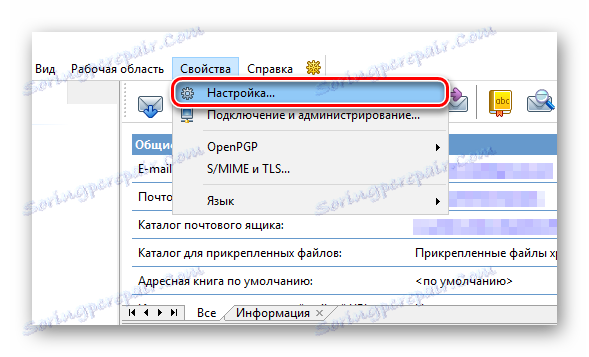
- V okne "Nastavenie bat!", Ktoré sa otvorí , vyberte kategóriu "Rozširujúce moduly" - "Anti-Spam" .
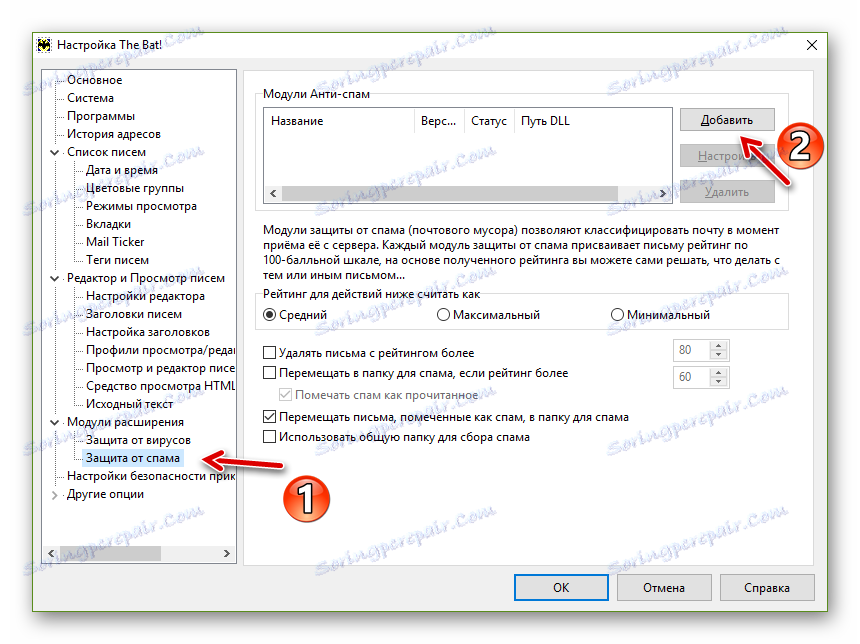 Tu klikneme na tlačidlo "Pridať" a nájdeme súbor .tbp doplnku v aplikácii Prieskumník. Nachádza sa priamo v inštalačnej zložke AntispamSniper.
Tu klikneme na tlačidlo "Pridať" a nájdeme súbor .tbp doplnku v aplikácii Prieskumník. Nachádza sa priamo v inštalačnej zložke AntispamSniper. 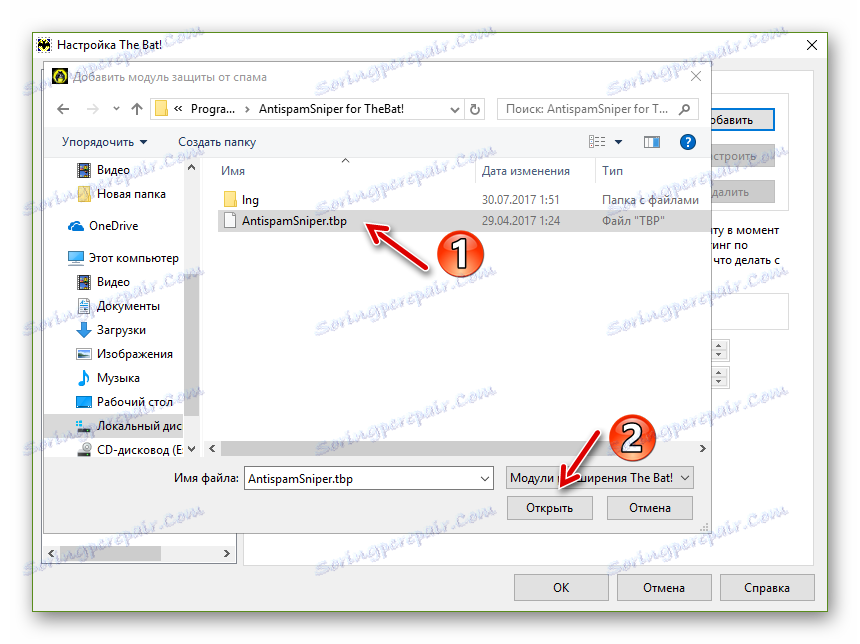
Obvykle cesta k súboru, ktorú potrebujeme, vyzerá takto:C:Program Files (x86)AntispamSniper for TheBat!Potom kliknite na tlačidlo "Otvoriť" .
- Potom povolíme programu prístup k komunikačným funkciám v bráne Windows Firewall a reštartujte poštový klient.
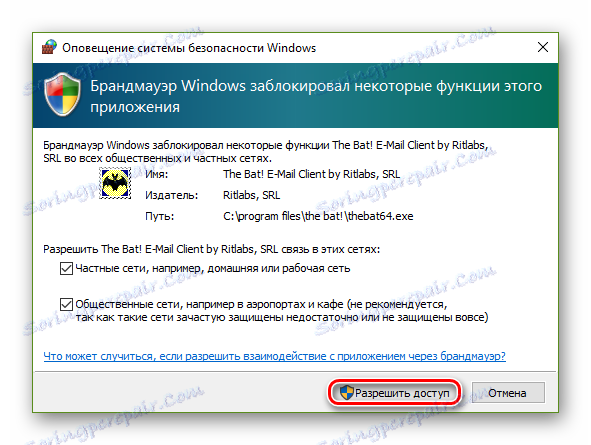
- Opätovné otvorenie The Bat !, môžete okamžite zaznamenať vzhľad plávajúceho panelu nástrojov AntispamSniper.
 Jednoduchým drag and drop môžete pripojiť ho k ľubovoľnému menu v maile.
Jednoduchým drag and drop môžete pripojiť ho k ľubovoľnému menu v maile.
Konfigurácia doplnku
Teraz prejdime na priamu konfiguráciu antispamového modulu. Vlastne všetky parametre doplnku nájdete kliknutím na poslednú ikonu napravo na paneli s nástrojmi.
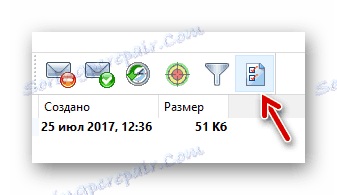
Na prvej karte otvoreného okna máme podrobné štatistiky o blokovaní neželaných e-mailov. Tu sa zobrazuje percento všetkých chýb pri filtrovaní, zmeškaný spam a falošné poplachy. K dispozícii sú tiež štatistiky o celkovom počte spamových e-mailov v poli, podozrivé a odstránené priamo zo servera správ.
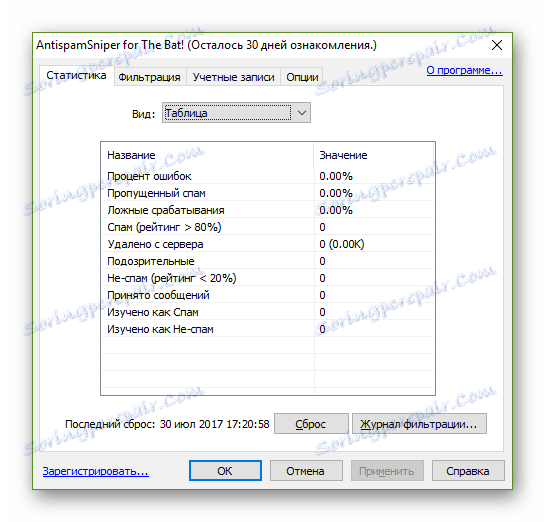
Kedykoľvek môžete všetky číslice resetovať na nulu alebo podrobný pohľad na každý jednotlivý prípad klasifikácie písmen vo filtrovanom denníku.
Konfiguráciu funkcie AntispamSniper môžete začať už na karte Filtrovanie . Táto časť umožňuje podrobne nakonfigurovať algoritmus filtrovania špecifikovaním určitých pravidiel.
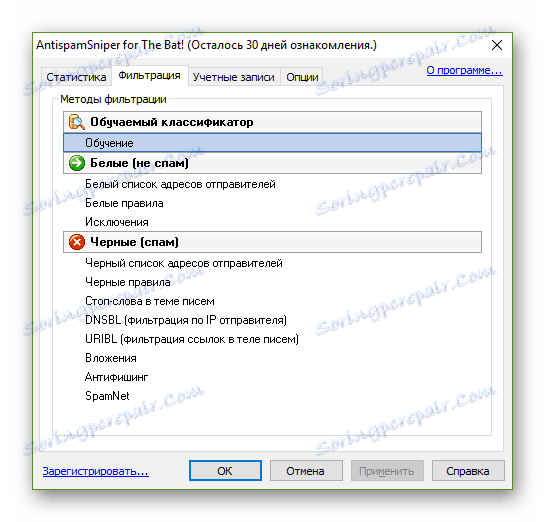
Položka "Tréning" obsahuje nastavenia pre automatické štúdium modulov na odchádzajúcej korešpondencii a tiež umožňuje riadiť parametre inteligentného doplňovania čiernych a bielych zoznamov adries.

Nasledujúce skupiny nastavení filtrovania v úvodnej fáze používania antispamového doplnku absolútne nevyžadujú žiadne zmeny. Jedinou výnimkou je priame zloženie čiernej a bielej listiny odosielateľov.
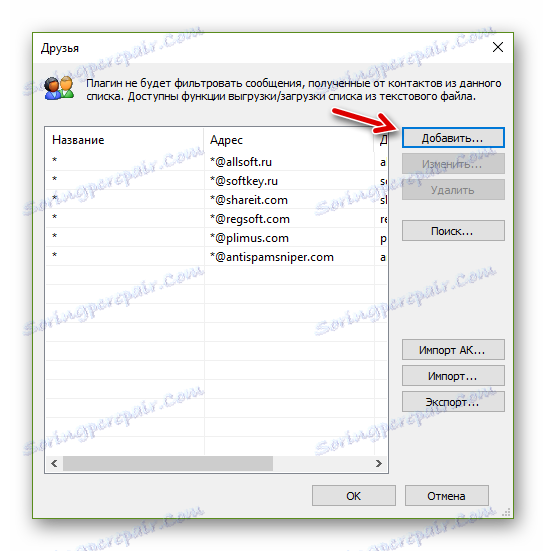
Ak existujú takí kandidáti, stačí kliknúť na tlačidlo "Pridať" a do príslušných polí zadajte meno a e-mailovú adresu odosielateľa.
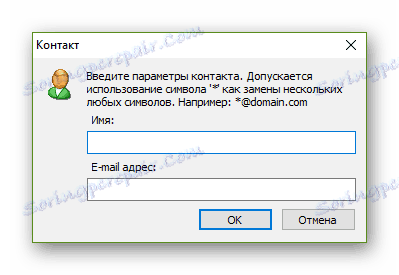
Potom kliknite na tlačidlo "OK" a sledujte vybraného príjemcu v príslušnom zozname - čierny alebo biely.
Ďalšia karta - "Účty" - vám umožňuje ručne pridať poštové účty do doplnku pre filtrovanie správ.
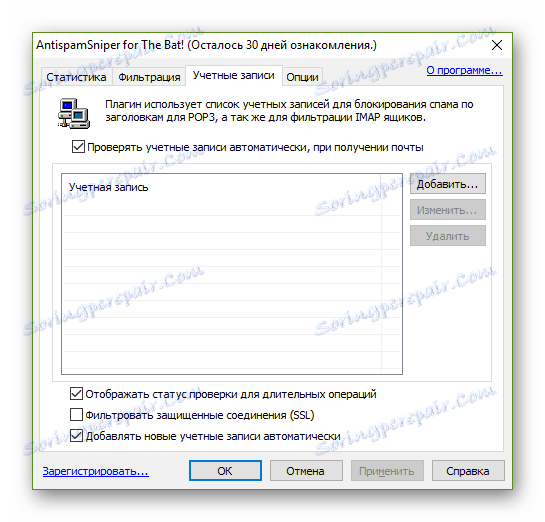
Zoznam účtov je možné doplniť manuálne alebo pomocou funkcie "Pridať účty automaticky" - bez zásahu používateľa.
Karta "Možnosti" predstavuje všeobecné nastavenia modulu AntispamSniper.
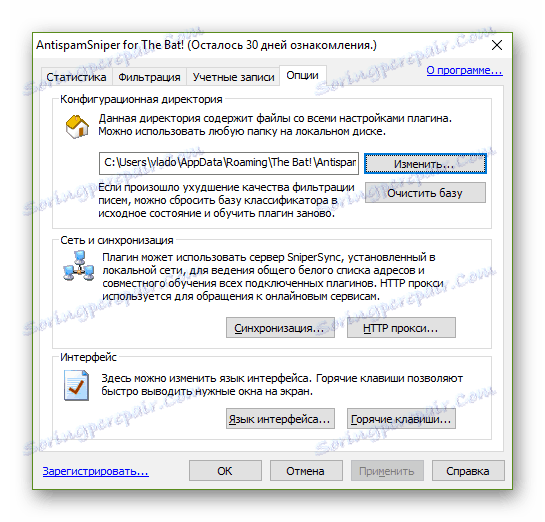
V priečinku "Konfigurácia" môžete zmeniť cestu k priečinku, kde sú uložené všetky nastavenia antispamového doplnku, ako aj údaje o jeho fungovaní. Viac užitočná je čistiaca funkcia databázy klasifikátorov. Ak sa kvalita filtrovania listov náhle zhoršila, stačí otvoriť nastavenia a kliknite na položku Vymazať databázu .
Sekcia "Sieť a synchronizácia" vám umožňuje nakonfigurovať server na udržiavanie bežných doplnkových doplnkov a doplnkových doplnkov v lokálnej sieti. Môžete tiež nastaviť nastavenia proxy pre prístup k online službám.
No, v sekcii "Rozhranie" môžete nastaviť skratky pre rýchly prístup k funkciám AntispamSniper, ako aj zmeniť jazyk rozhrania modulu.
Práca s modulom
Už po inštalácii a minimálnej konfigurácii AntispamSniper začne celkom úspešne klasifikovať spam vo vašej poštovej schránke. Pre presnejšiu filtrovanie by však mal byť doplnok aspoň na chvíľu vyškolený, a to aj ručne.
V skutočnosti nie je nič zložité - stačí, aby ste čas od času označili prípustné písmená ako "Not-Spam" a nechcené, samozrejme, označené ako "Spam". Môžete to urobiť pomocou príslušných ikon na paneli s nástrojmi.

Ďalšou možnosťou je "Označiť ako spam" a "Označiť ako nevyžiadanú poštu" v kontextovej ponuke The Bat!

V budúcnosti bude doplnok vždy zohľadňovať funkcie písmen, ktoré ste označili určitým spôsobom a zodpovedajúcim spôsobom ich klasifikovať.
Ak chcete zobraziť informácie o tom, ako nedávno filtrovali AntispamSniper niektoré správy, môžete použiť protokol filtra, ktorý je k dispozícii na rovnakom paneli nástrojov rozšírenia.
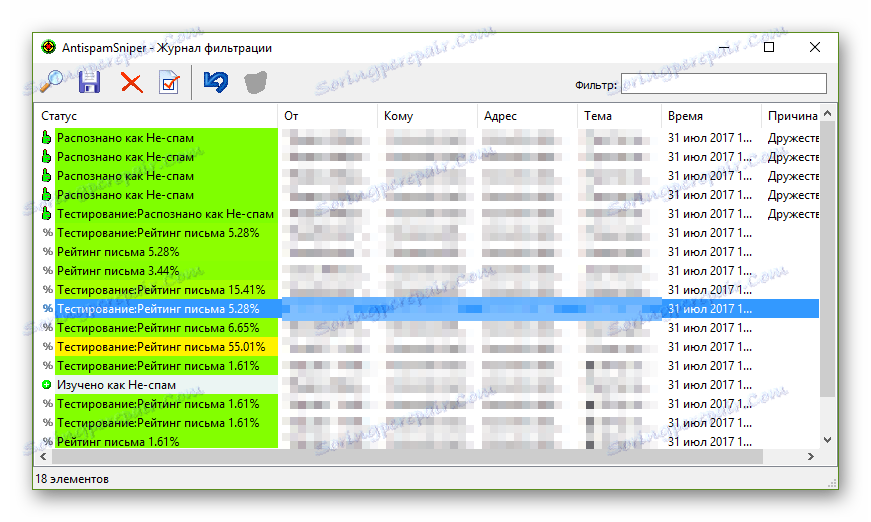
Vo všeobecnosti sa práca zásuvného modulu vykonáva bez povšimnutia a nevyžaduje častý zásah používateľa. Budete vidieť iba výsledok - výrazne znížené množstvo nevyžiadanej pošty vo vašej poštovej schránke.